페이스북 스토리 만드는 방법

페이스북 스토리는 만드는 재미가 있습니다. 안드로이드 기기와 컴퓨터에서 스토리를 만드는 방법을 소개합니다.
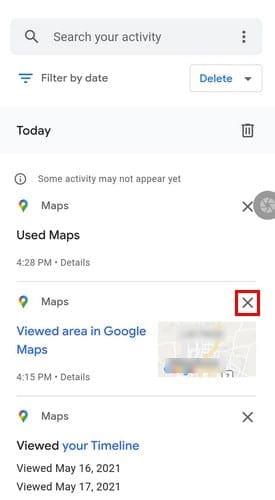
Google 지도는 귀하가 방문한 모든 장소의 기록을 보관합니다. 언제 그 장소에 다시 갈지 모르기 때문에 이것은 일부 사람들에게 유용할 수 있습니다. 그러나 일부 사람들은 Google이 해당 정보를 보관하는 것을 좋아하지 않아 이제 매번 사용할 때마다 Google 지도 기록을 삭제하고 싶어할 수도 있습니다.
Google 지도 기록을 삭제하려면 먼저 해당 기록에 액세스하는 방법을 알아야 합니다. 좋은 소식은 단계를 따르기가 쉽고, 어느새 기록이 삭제되었다는 것입니다. 따라서 이 작업을 수행할 시간이 많지 않더라도 여유 시간이 있으면 작업을 완료할 수 있습니다.
내용물
Google 지도 타임라인에 액세스하는 방법
Android를 사용하든 iOS를 사용하든 단계는 동일합니다. 여러분이 해야 할 일은 Google 지도를 열고 프로필 사진을 탭하는 것 뿐입니다 . 새 창이 나타나면 설정 을 선택하세요 .

설정에 들어가면 스와이프하지 않고도 지도 기록 옵션이 맨 아래에 표시됩니다. 다음 페이지에서 활동 검색이라고 표시된 오른쪽에 있는 점을 탭하세요. 조금 더 아래로 스와이프하면 내가 가본 장소 목록을 확인할 수 있습니다.

다른 사람에게 공개하고 싶지 않은 방문 한 번만 삭제하고 싶은 경우 실수로 방문 오른쪽에 있는 X를 탭하면 삭제됩니다.

다음과 같은 옵션이 표시됩니다.
삭제 활동에서 최소 1시간, 마지막 날, 전체 시간 및 사용자 지정 범위별로 활동을 삭제하도록 선택할 수 있습니다.

사용자 정의 범위에서는 데이터를 지우려는 시작 날짜와 종료 날짜를 설정해야 합니다. 날짜를 설정한 후 다음 버튼을 탭하고 날짜를 확인하여 실수가 없는지 확인하세요. 삭제 버튼을 선택하면 됩니다.

해당 옵션에 문제가 있는 경우 언제든지 다음을 시도해 볼 수 있습니다.

여기에서 위치 기록을 비활성화하거나 조금 아래로 내려가 활동을 관리하거나 원하는 대로 자동 삭제 옵션을 조정할 수 있습니다.
Google 지도 자동 삭제를 프로그래밍하는 방법
지도 활동에 액세스할 때 자동 삭제 옵션을 탭하세요. 이전에 이 옵션을 터치한 적이 없다면 기본적으로 꺼짐으로 설정되어 있어야 합니다.

다음 페이지에서 첫 번째 옵션의 드롭다운 메뉴를 탭하세요. 다음보다 오래된 활동 자동 삭제라고 표시되고 드롭다운 메뉴에 3개월, 18개월, 36개월 등의 옵션이 표시됩니다. 하단에는 일반적인 질문이라는 섹션이 표시됩니다. 웹 및 앱 활동이 무엇인지에 대한 답변을 얻을 수 있습니다. 나에게 맞는 기간은 얼마나 되나요? 내 데이터를 어떻게 제어할 수 있나요?
데이터를 삭제할 기간을 선택한 후 오른쪽 하단에 있는 다음 버튼을 눌러 계속하세요. 기본 설정이 저장되었음을 알리는 메시지가 표시됩니다. 나가려면 오른쪽 하단에 있는 확인 버튼을 탭하세요.
오프라인 Google 지도 다운로드를 삭제하는 방법
그래서 당신은 지도를 너무 많이 다운로드했다고 생각합니다. 다운로드한 지도를 모두 삭제하는 과정은 쉽기 때문에 걱정하지 마세요. Google 지도를 열고 프로필 사진을 탭하세요. 오프라인 지도 옵션을 탭하세요.

다음 페이지에는 다운로드한 모든 지도가 표시됩니다. 지우고 싶은 지도를 찾아 오른쪽에 있는 점을 탭하고 삭제 옵션을 선택하세요. 지도 이름 아래에 만료 날짜가 표시됩니다. 만료된 지도를 지우는 것이 목표라면 해당 정보는 도움이 됩니다.

결론
필요한 지도만 가지고 있으면 필요할 때 필요한 지도를 쉽게 찾을 수 있습니다. 하지만 예를 들어 지도를 1년에 한 번만 지운 경우 지울 특정 지도를 찾기가 어려울 수 있습니다. 지울 앱이 많았나요? 아래 댓글로 알려주세요. 또한, 해당 기사를 소셜 미디어를 통해 다른 사람들과 공유하는 것도 잊지 마세요.
페이스북 스토리는 만드는 재미가 있습니다. 안드로이드 기기와 컴퓨터에서 스토리를 만드는 방법을 소개합니다.
이 튜토리얼을 통해 Google Chrome 및 Mozilla Firefox에서 삽입된 비디오 자동 재생 기능을 비활성화하는 방법을 알아보세요.
삼성 갤럭시 탭 A가 검은 화면에 멈추고 전원이 켜지지 않는 문제를 해결합니다.
아마존 파이어 및 파이어 HD 태블릿에서 음악 및 비디오를 삭제하여 공간을 확보하고, 정리를 하거나 성능을 향상시키는 방법을 지금 읽어보세요.
아마존 파이어 태블릿에서 이메일 계정을 추가하거나 삭제하는 방법을 찾고 계신가요? 우리의 포괄적인 가이드가 단계별로 과정을 안내해 드립니다. 좋아하는 장치에서 이메일 계정을 간편하게 관리하세요. 이 꼭 읽어야 할 튜토리얼을 놓치지 마세요!
안드로이드 기기에서 앱이 시작 시 자동으로 실행되지 않도록 영구적으로 방지하는 두 가지 솔루션을 보여주는 튜토리얼입니다.
이 튜토리얼은 Google 메시징 앱을 사용하여 안드로이드 기기에서 문자 메시지를 전달하는 방법을 보여줍니다.
아마존 파이어에서 구글 크롬을 설치하고 싶으신가요? 킨들 기기에서 APK 파일을 통해 구글 크롬 설치하는 방법을 알아보세요.
안드로이드 OS에서 맞춤법 검사 기능을 사용하거나 비활성화하는 방법.
다른 장치의 충전기를 내 전화기나 태블릿에서 사용할 수 있는지 궁금하신가요? 이 유익한 포스트에는 몇 가지 답변이 있습니다.







